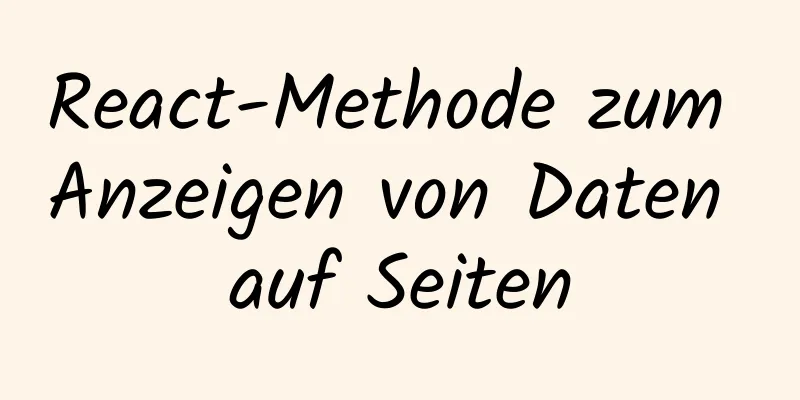Detaillierte Erklärung zum Mounten von Remote-Dateisystemen über SSH unter Linux

|
Funktionen von SSHFS: Basierend auf FUSE (dem besten Userspace-Dateisystem-Framework für Linux) Multithreading: Es können mehrere Anfragen an den Server erfolgen Große Lesevorgänge zulassen (bis zu 64 KB) Cache-Verzeichnisinhalte Schritt 1: Installieren Sie fuse-sshfs Für CentOS/RHEL-Benutzer ist fuse-sshfs im Epel-Repository verfügbar. Stellen Sie daher sicher, dass das Epel-Repository auf Ihrem System installiert ist. Führen Sie nun den folgenden Befehl aus, um es zu installieren Unter CentOS/RHELL: #yum installiere fuse-sshfs Unter Ubuntu und Dabian: $ sudo apt-get update $ sudo apt-get installiere sshfs Schritt 2: Mounten Sie das Remote-Verzeichnis Lassen Sie uns das Remote-Serververzeichnis mithilfe von sshfs mounten und sicherstellen, dass auf dem Remote-System ein SSH-Server ausgeführt wird und die SSH-Verbindung mit dem System ordnungsgemäß funktioniert. Erstellen Sie zuerst den Einhängepunkt # mkdir /mntssh Lassen Sie uns das Remote-Verzeichnis mounten. Für dieses Beispiel mounten wir das Verzeichnis /home/remoteuser vom System 192.168.1.12 (remote.example.com) in das lokale System. # sshfs [email protected]:/home/remoteuser /opt/mntssh Beispielausgabe Die Authentizität des Hosts „remote.example.com (192.168.1.12)“ kann nicht festgestellt werden. Der RSA-Schlüsselfingerabdruck lautet 77:85:9e:ff:de:2a:ef:49:68:09:9b:dc:f0:f3:09:07. Möchten Sie die Verbindung wirklich fortsetzen (ja/nein)? ja Das Passwort von [email protected]: Schritt 3: Installation überprüfen Nachdem Sie das Remote-Dateisystem am lokalen Einhängepunkt eingehängt haben, überprüfen Sie es, indem Sie den Befehl „Mount“ ausführen. # einhängen /dev/mapper/vg_svr1-lv_root auf / Typ ext4 (rw) proc ein /proc Typ proc (rw) sysfs auf /sys Typ sysfs (rw) devpts auf /dev/pts Typ devpts (rw,gid=5,mode=620) tmpfs auf /dev/shm Typ tmpfs (rw) /dev/sda1 auf /boot Typ ext4 (rw)[email protected]:/home/remoteuser auf /mntssh Typ fuse.sshfs (rw,nosuid,nodev) Navigieren Sie auch zu Ihrem Einhängepunkt und Sie sehen die Dateien vom Remote-System # cd /mntssh # ls Schritt 4: Mounten Sie das Verzeichnis beim Systemstart Wenn Sie das Remote-Dateisystem bei jedem Systemneustart automatisch mounten möchten, fügen Sie den folgenden Eintrag in der Datei /etc/fstab hinzu. Stellen Sie sicher, dass zwischen dem Remote- und dem lokalen System schlüsselbasiertes SSH installiert ist. [email protected]:/home/remoteuser /mntssh fuse.sshfs Standardwerte 0 0 Schritt 5: Verzeichnis unmounten Wenn Ihre Arbeit beendet ist und Sie das gemountete Verzeichnis nicht mehr benötigen, führen Sie die Deinstallation einfach mit dem folgenden Befehl durch. #umount /mntssh Das könnte Sie auch interessieren:
|
<<: React useEffect verstehen und verwenden
>>: js Drag & Drop-Tabelle zur Realisierung der Inhaltsberechnung
Artikel empfehlen
Detaillierte Erläuterung der Docker Swarm-Dienstorchestrierungsbefehle
1. Einleitung Docker verfügt über ein Orchestrier...
So löschen Sie node_modules und installieren es neu
Inhaltsverzeichnis Schritt 1: Installieren Sie no...
Hinweise zum MySQL-Datenbank-Sicherungsprozess
Heute habe ich mir einige Dinge im Zusammenhang m...
Vue3.x verwendet mitt.js für die Komponentenkommunikation
Inhaltsverzeichnis Schnellstart Anwendung Grundpr...
So fügen Sie CentOS7 systemd benutzerdefinierte Systemdienste hinzu
systemd: Das Service-Systemctl-Skript von CentOS ...
Natives JS zur Implementierung eines Klickzahlenspiels
Native JS implementiert das Klickzahlenspiel zu I...
So leiten Sie über den Nginx-Lastausgleich zu https um
Kopieren Sie das Zertifikat und den Schlüssel im ...
Mehrere Möglichkeiten, das gepunktete Kästchen zu entfernen, das beim Klicken auf einen Link angezeigt wird
Hier sind einige Möglichkeiten zum Entfernen: Füge...
Eine kurze Diskussion über die VUE Uni-App-Entwicklungsumgebung
Inhaltsverzeichnis 1. Über die visuelle Schnittst...
Detaillierte Erklärung des Unterschieds zwischen Gerätebreite und Breite in CSS3-Medienabfragen
1.Gerätebreite Definition: Definiert die sichtbar...
JavaScript, um die Idee des Schlangenspiels umzusetzen
Die Implementierungsidee des Javascript-Spiels Sn...
XHTML-Tutorial, eine kurze Einführung in die Grundlagen von XHTML
<br />Dieser Artikel gibt Ihnen eine kurze E...
Die Verwendung von „group by“ in MySQL führt immer zu Fehler 1055 (empfohlen)
Da die Verwendung von group by in MySQL immer zu ...
Ein Artikel zum Verständnis der Erstellung, des Hochladens, Abrufens und Bereitstellens von Docker-Images
Inhaltsverzeichnis 1. Bilder 1. Was ist ein Spieg...
Einführung in Container-Datenvolumes in Docker
Inhaltsverzeichnis Datenvolumen des Docker-Contai...